多媒体教学演示文稿的制作
- 格式:doc
- 大小:38.00 KB
- 文档页数:5
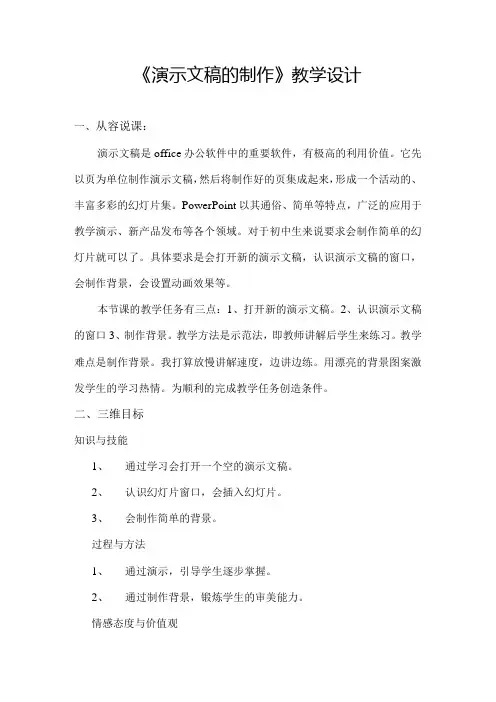
《演示文稿的制作》教学设计一、从容说课:演示文稿是office办公软件中的重要软件,有极高的利用价值。
它先以页为单位制作演示文稿,然后将制作好的页集成起来,形成一个活动的、丰富多彩的幻灯片集。
PowerPoint以其通俗、简单等特点,广泛的应用于教学演示、新产品发布等各个领域。
对于初中生来说要求会制作简单的幻灯片就可以了。
具体要求是会打开新的演示文稿,认识演示文稿的窗口,会制作背景,会设置动画效果等。
本节课的教学任务有三点:1、打开新的演示文稿。
2、认识演示文稿的窗口3、制作背景。
教学方法是示范法,即教师讲解后学生来练习。
教学难点是制作背景。
我打算放慢讲解速度,边讲边练。
用漂亮的背景图案激发学生的学习热情。
为顺利的完成教学任务创造条件。
二、三维目标知识与技能1、通过学习会打开一个空的演示文稿。
2、认识幻灯片窗口,会插入幻灯片。
3、会制作简单的背景。
过程与方法1、通过演示,引导学生逐步掌握。
2、通过制作背景,锻炼学生的审美能力。
情感态度与价值观1、通过教师学生双边的教学活动,激发学生的学习兴趣和审美观点。
2、注意在活动中培养学生与教师的合作意识。
三、教学设计教学重点:幻灯片窗口的认识,背景的制作。
教学难点:背景的制作过程教学方法:讲授法观察法教具:多媒体操作平台教学过程导入新课师:同学们,上过多媒体课没?生:上过师:同样的一节课,你是愿意上多媒体课呢?还是愿意在教室里上呢?生:上多媒体课。
师:为什么愿意上多媒体课呢?生:因为这样的课生动、活泼、新颖、视觉冲击力强。
师:那你们想知道老师们是怎么做出这样漂亮的多媒体课件吗?生:想师:好,今天我们就来学习幻灯片的制作。
出示教学任务:1、如何打开空白幻灯片。
2、灯片窗口。
3、制作幻灯片背景。
⑴如何打开空白幻灯片方法一:在开始菜单中打开方法二:在桌面的快捷图标上打开⑵认识幻灯片窗口标题栏菜单栏工具栏格式栏绘图工具⑶制作幻灯片背景单击“格式”菜单,在下拉菜单中单击“背景”,弹出“背景”对话框。
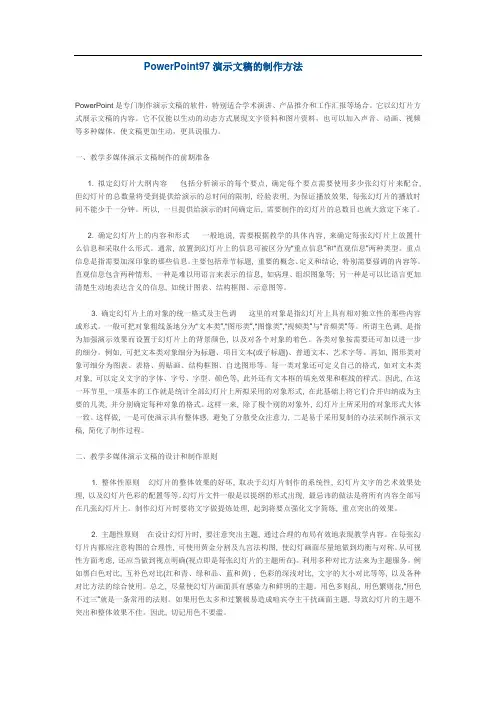
PowerPoint97演示文稿的制作方法PowerPoint是专门制作演示文稿的软件,特别适合学术演讲、产品推介和工作汇报等场合。
它以幻灯片方式展示文稿的内容。
它不仅能以生动的动态方式展现文字资料和图片资料,也可以加入声音、动画、视频等多种媒体,使文稿更加生动,更具说服力。
一、教学多媒体演示文稿制作的前期准备1. 拟定幻灯片大纲内容包括分析演示的每个要点, 确定每个要点需要使用多少张幻灯片来配合, 但幻灯片的总数量将受到提供给演示的总时间的限制, 经验表明, 为保证播放效果, 每张幻灯片的播放时间不能少于一分钟。
所以, 一旦提供给演示的时间确定后, 需要制作的幻灯片的总数目也就大致定下来了。
2. 确定幻灯片上的内容和形式一般地说, 需要根据教学的具体内容, 来确定每张幻灯片上放置什么信息和采取什么形式。
通常, 放置到幻灯片上的信息可被区分为“重点信息”和“直观信息”两种类型。
重点信息是指需要加深印象的那些信息。
主要包括章节标题, 重要的概念、定义和结论, 特别需要强调的内容等。
直观信息包含两种情形, 一种是难以用语言来表示的信息, 如病理、组织图象等; 另一种是可以比语言更加清楚生动地表达含义的信息, 如统计图表、结构框图、示意图等。
3. 确定幻灯片上的对象的统一格式及主色调这里的对象是指幻灯片上具有相对独立性的那些内容或形式。
一般可把对象粗线条地分为“文本类”,“图形类”,“图像类”,“视频类”与“音频类”等。
所谓主色调, 是指为加强演示效果而设置于幻灯片上的背景颜色, 以及对各个对象的着色。
各类对象按需要还可加以进一步的细分。
例如, 可把文本类对象细分为标题、项目文本(或子标题)、普通文本、艺术字等。
再如, 图形类对象可细分为图表、表格、剪贴画、结构框图、自选图形等。
每一类对象还可定义自己的格式, 如对文本类对象, 可以定义文字的字体、字号、字型、颜色等, 此外还有文本框的填充效果和框线的样式。
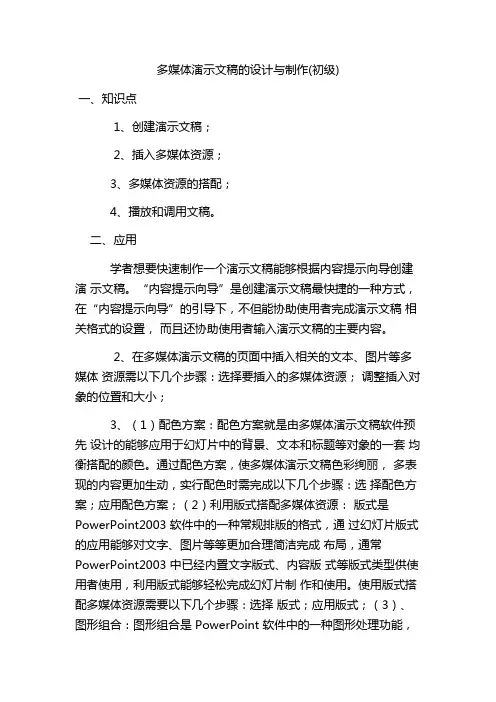
多媒体演示文稿的设计与制作(初级)一、知识点1、创建演示文稿;2、插入多媒体资源;3、多媒体资源的搭配;4、播放和调用文稿。
二、应用学者想要快速制作一个演示文稿能够根据内容提示向导创建演示文稿。
“内容提示向导”是创建演示文稿最快捷的一种方式,在“内容提示向导”的引导下,不但能协助使用者完成演示文稿相关格式的设置,而且还协助使用者输入演示文稿的主要内容。
2、在多媒体演示文稿的页面中插入相关的文本、图片等多媒体资源需以下几个步骤:选择要插入的多媒体资源;调整插入对象的位置和大小;3、(1)配色方案:配色方案就是由多媒体演示文稿软件预先设计的能够应用于幻灯片中的背景、文本和标题等对象的一套均衡搭配的颜色。
通过配色方案,使多媒体演示文稿色彩绚丽,多表现的内容更加生动,实行配色时需完成以下几个步骤:选择配色方案;应用配色方案;(2)利用版式搭配多媒体资源:版式是PowerPoint2003 软件中的一种常规排版的格式,通过幻灯片版式的应用能够对文字、图片等等更加合理简洁完成布局,通常PowerPoint2003 中已经内置文字版式、内容版式等版式类型供使用者使用,利用版式能够轻松完成幻灯片制作和使用。
使用版式搭配多媒体资源需要以下几个步骤:选择版式;应用版式;(3)、图形组合:图形组合是 PowerPoint 软件中的一种图形处理功能,能够将多个独立的形状组合成一个图形对象,然后对组合后的图形对象实行移动、修改大小等操作,操作步骤如下:选择图形;组合图形;4、播放和调用文稿:(1)、自定义播放:因为一个演示文稿中可能有很多张幻灯片,有些时候我们不需要全部播放出来,这时就需要对演示文稿中的幻灯片设置自定义播放。
自定义播放演示文稿需以下几步:选择要播放的演示文稿;设置自定义播放;(2)、打包演示文稿:演示文稿制作完成后,往往不是在一台计算机上播放,有时会出现演示文稿中所插入的视音频等资源不能顺利播放的情况。
如张老师把在家做好的演示文稿拿到教室播放,在排除连线、播放软件问题等因素后,演示文稿中插入的资源仍不能播放,请教计算机老师后,计算机老师建议能够通过以下两种方式解决:打包演示文稿;用 U 盘把 PowerPoint 中的所有资源拷到教室重新做链接;(3)、 PowerPoint 放映格式:我们一般都习惯将多媒体演示文稿保存为默认的演示文稿格式,其实还有很多保存格式可供我们选择,这里为大家介绍 PowerPoint 放映格式。
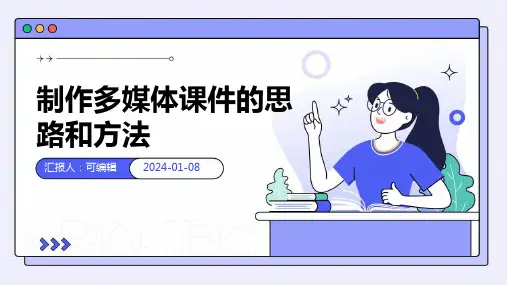


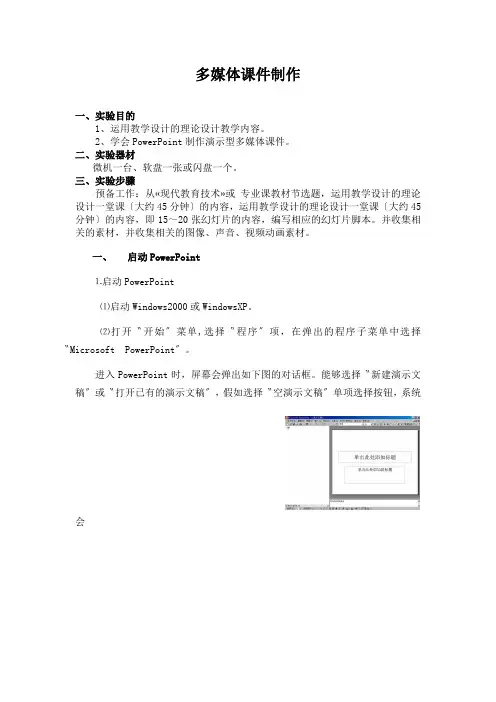
多媒体课件制作一、实验目的1、运用教学设计的理论设计教学内容。
2、学会PowerPoint制作演示型多媒体课件。
二、实验器材微机一台、软盘一张或闪盘一个。
三、实验步骤预备工作:从«现代教育技术»或专业课教材节选题,运用教学设计的理论设计一堂课〔大约45分钟〕的内容,运用教学设计的理论设计一堂课〔大约45分钟〕的内容,即15~20张幻灯片的内容,编写相应的幻灯片脚本。
并收集相关的素材,并收集相关的图像、声音、视频动画素材。
一、启动PowerPoint⒈启动PowerPoint⑴启动Windows2000或WindowsXP。
⑵打开〝开始〞菜单,选择〝程序〞项,在弹出的程序子菜单中选择〝Microsoft PowerPoint〞。
进入PowerPoint时,屏幕会弹出如下图的对话框。
能够选择〝新建演示文稿〞或〝打开已有的演示文稿〞,假如选择〝空演示文稿〞单项选择按钮,系统会图8.1图8.2进一步要求选择版式设置〔图6-1〕,最后才进入编辑画面〔图6-2〕。
在〝新建演示文稿〞选项中给出三种创建演示文稿的方式:①内容提示向导:这要紧适用于初学者的创建新文稿的方式。
它将一步步引导你完成文稿的制作。
②模板:这是一种常用的创建演示文稿的方式,用户能够利用已有的模板创建所需要的演示文稿。
③空演示文稿:现在创建的文稿背景是空白的,在此用户可设计自己所喜爱的幻灯片风格。
⒉新建一个演示文稿选择〝文件〞菜单下〝新建〞命令,选择版式设置,〝确定〞。
PowerPoint的五种视图模式(图6-3):⑴一般视图:进入PowerPoint后的默认视图。
一般视图将窗口分为3个工作区。
最左边的一个区用于显示幻灯片的大纲内容,称大纲区;右上边的一个区用于显示幻灯片的成效,对单张幻灯片的编辑要紧在那个地点进行,成为幻灯片区;右下边的一个区是备注区,用于输入备注信息。
⑵幻灯片视图:在幻灯片视图中,整个窗口的主体被幻灯片的编辑窗格所占据,仅在左边显示当前演示文稿中幻灯片图标。
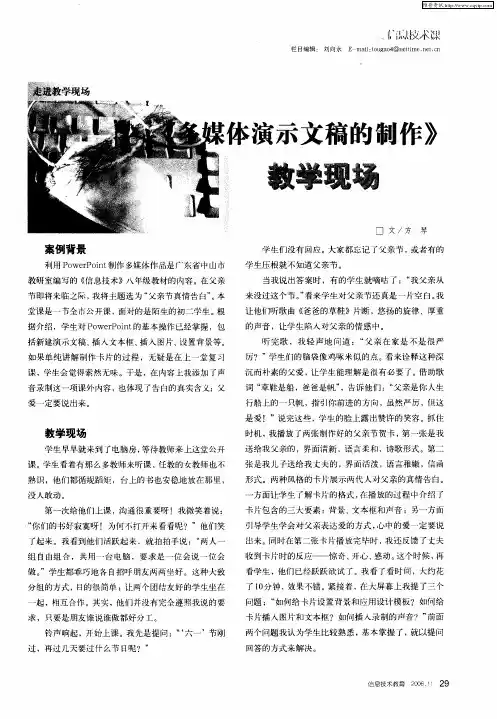
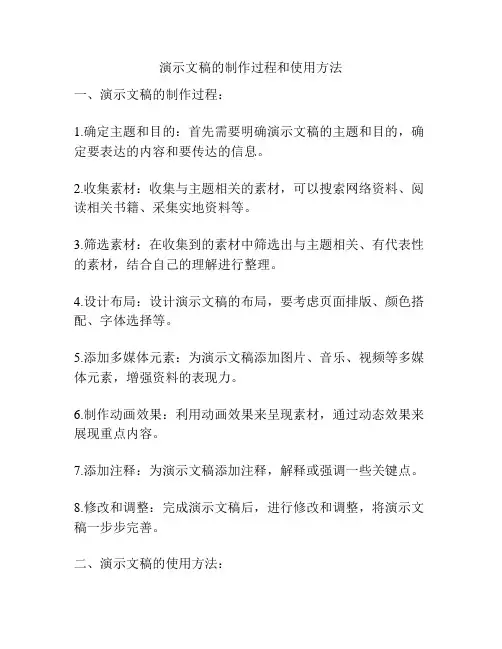
演示文稿的制作过程和使用方法一、演示文稿的制作过程:1.确定主题和目的:首先需要明确演示文稿的主题和目的,确定要表达的内容和要传达的信息。
2.收集素材:收集与主题相关的素材,可以搜索网络资料、阅读相关书籍、采集实地资料等。
3.筛选素材:在收集到的素材中筛选出与主题相关、有代表性的素材,结合自己的理解进行整理。
4.设计布局:设计演示文稿的布局,要考虑页面排版、颜色搭配、字体选择等。
5.添加多媒体元素:为演示文稿添加图片、音乐、视频等多媒体元素,增强资料的表现力。
6.制作动画效果:利用动画效果来呈现素材,通过动态效果来展现重点内容。
7.添加注释:为演示文稿添加注释,解释或强调一些关键点。
8.修改和调整:完成演示文稿后,进行修改和调整,将演示文稿一步步完善。
二、演示文稿的使用方法:1.选好场景:在使用演示文稿之前需要选好使用的场景,选择一个较为宽敞、视线良好的场地。
2.注意准备:在演示文稿使用前要确认设备、线路是否正常,准备好PPT打开所需资料。
3.朗读言简意赅:在演示PPT前可以先朗读自己的话,为主题定调,让听众能够清晰地理解你所要表达的内容。
4.掌握节奏:讲述演示文稿时,要时刻注意听众的反应,掌握好节奏,不要讲得过快或过慢。
5.重点突出:在演示文稿中,一些重点内容要求突出,可以利用颜色、字体、动画等效果进行强调。
6.结构分明:演示文稿的结构要分明,要求文字表述简明扼要,让听众能够理解和记住主要内容。
7.以问答为辅:在演示文稿后,可以与听众进行问答交流,集思广益,弥补自己的不足之处。
总之,演示文稿适用于各种场景,通过演示文稿呈现的内容可以更生动、更直观地向听众展现想要表达的内容。
希望上述演示文稿制作过程和使用方法对大家有所帮助。
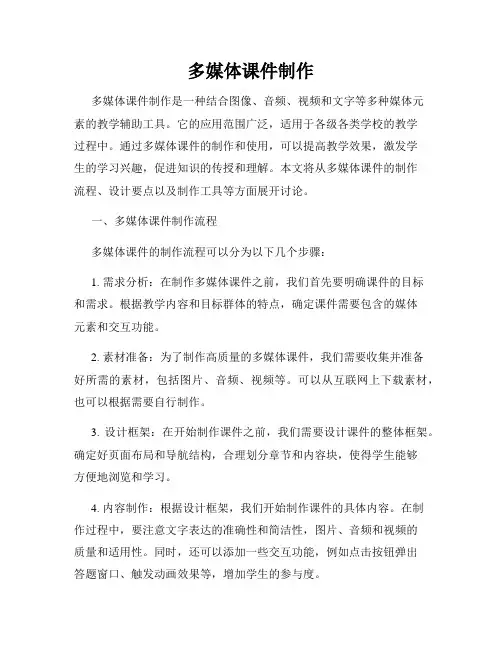
多媒体课件制作多媒体课件制作是一种结合图像、音频、视频和文字等多种媒体元素的教学辅助工具。
它的应用范围广泛,适用于各级各类学校的教学过程中。
通过多媒体课件的制作和使用,可以提高教学效果,激发学生的学习兴趣,促进知识的传授和理解。
本文将从多媒体课件的制作流程、设计要点以及制作工具等方面展开讨论。
一、多媒体课件制作流程多媒体课件的制作流程可以分为以下几个步骤:1. 需求分析:在制作多媒体课件之前,我们首先要明确课件的目标和需求。
根据教学内容和目标群体的特点,确定课件需要包含的媒体元素和交互功能。
2. 素材准备:为了制作高质量的多媒体课件,我们需要收集并准备好所需的素材,包括图片、音频、视频等。
可以从互联网上下载素材,也可以根据需要自行制作。
3. 设计框架:在开始制作课件之前,我们需要设计课件的整体框架。
确定好页面布局和导航结构,合理划分章节和内容块,使得学生能够方便地浏览和学习。
4. 内容制作:根据设计框架,我们开始制作课件的具体内容。
在制作过程中,要注意文字表达的准确性和简洁性,图片、音频和视频的质量和适用性。
同时,还可以添加一些交互功能,例如点击按钮弹出答题窗口、触发动画效果等,增加学生的参与度。
5. 效果优化:制作完成后,我们要对课件进行效果优化,确保其流畅性和稳定性。
检查并修复可能出现的错误和问题,对课件进行适当的美化处理。
6. 测试与修改:在实际使用前,我们需要对课件进行测试,并根据测试结果进行适当的修改和调整。
确保课件能够正常运行,并且达到预期的教学效果。
二、多媒体课件的设计要点1. 简洁明了:多媒体课件的设计要尽量简洁明了。
避免过多的文字和复杂的图表,让学生能够一目了然地理解教学内容。
2. 温馨亲切:在课件中可以适度添加一些温馨亲切的元素,例如学生的照片、老师的声音等。
这样能够增加学生的亲密感和参与度。
3. 风格统一:在设计课件时,要保持整体风格的统一。
统一的颜色、字体和图标等可以增加学生对内容的辨识度。
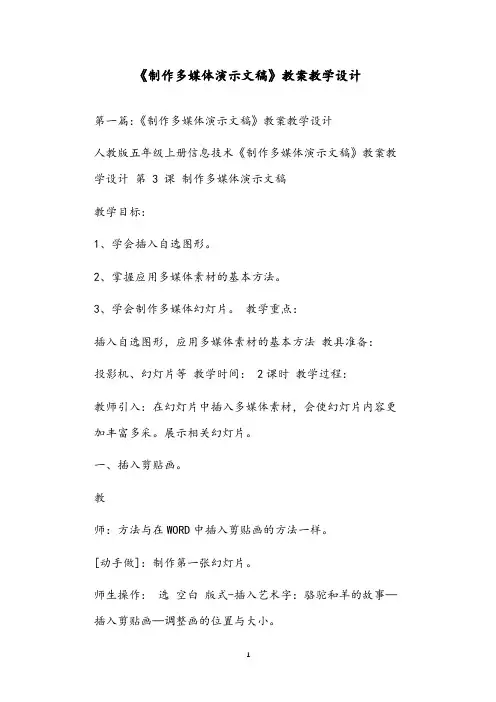
《制作多媒体演示文稿》教案教学设计第一篇:《制作多媒体演示文稿》教案教学设计人教版五年级上册信息技术《制作多媒体演示文稿》教案教学设计第 3 课制作多媒体演示文稿教学目标:1、学会插入自选图形。
2、掌握应用多媒体素材的基本方法。
3、学会制作多媒体幻灯片。
教学重点:插入自选图形,应用多媒体素材的基本方法教具准备:投影机、幻灯片等教学时间: 2课时教学过程:教师引入:在幻灯片中插入多媒体素材,会使幻灯片内容更加丰富多采。
展示相关幻灯片。
一、插入剪贴画。
教师:方法与在WORD中插入剪贴画的方法一样。
[动手做]:制作第一张幻灯片。
师生操作:选空白版式-插入艺术字:骆驼和羊的故事—插入剪贴画—调整画的位置与大小。
二、插入文本框。
[动手做]:插入文本框。
师生操作:空白版式——竖排文本框——拖动虚框——输入汉字并做适当调整——设置文本框的背景色。
三、插入自选图形。
[动手做]:插入图片和自选图形。
学生操作:插入——图片——来自文件。
绘图工具栏——自选图形——标注……教师指导。
四、插入声音。
[动手做]:录制声音。
学生操作:插入——影片和声音——录制声音教师指导。
教师引导[探究]:插入——影片和声音。
五、小结:教师小结:本节课我们学习了插入自选图形、用多媒体素材的基本方法、制作多媒体幻灯片。
学生自我评价:[我的收获]第二篇:《制作多媒体演示文稿》教学设计《制作多媒体演示文稿》教学设计【教材分析】本课为九年义务教育初级中学教科书(试用本)第一册第二单元《多媒体世界》中第十一课《制作多媒体演示文稿》,通过学习本课,了解制作幻灯片和美化幻灯片的过程,尽显PowerPoint2022使用的精髓。
【学生分析】学生通过前面的学习对于Word2022已经有了基础,对于多媒体作品的制作规划有了一个理性的认识,对于素材准备方面也能够熟练完成,这为本节课的学习打下了一个良好的基础,更可贵的是同学们对这一部分的内容很感兴趣,这也为我们顺利完成本节课的任务提供了一个好的前提。
演示文稿的制作过程演示文稿的制作,一般要经历下面几个步骤:1、准备素材:主要是准备演示文稿中所需要的一些图片、声音、动画等文件;2、确定方案:对演示文稿的整个构架作一个设计;3、初步制作:将文本、图片等对象输入或插入到相应的幻灯片中;4、装饰处理:设置幻灯片中的相关对象的要素包括字体、大小、动画等,对幻灯片进行装饰处理;5、预演播放:设置播放过程中的一些要素,然后播放查看效果,满意后正式输出播放;课件制作的注意事项一、要注意突出教学重点突出教学重点是课件制作的基本前提,多数人往往只注重图、文、声、象等信息的结合,从而造成重点不够突出,要避免做出的课件都象音乐、美术课件,造成“宣宾夺主”的误导现象;二、要注意交互环境的设计交互环境通常指人机界面所用的颜色、文字大小、动画、背景音乐等信息因素,信息因素为人的感观所感知,因而良好的交互环境可极大引发学生浓厚的学习兴趣,过于单调的交互环境不利于兴趣的培养;三、要注意课件内容的相关性在课件设计过程中既要避免相关内容的过于扩散,又要注意必要相关内容的讲解传授,以使学生能够轻松地提高学习效率;四、要注意摆正课件的辅助地位多媒体课件的出现虽然是教学方式的一场革命,并且有不可估量的教学辅助作用,但不是取代教师的地位,而仅只是一种新的教学方式,它的作用是辅助教师的教、辅助学生的学,它能够使学生在一种比较新鲜、轻松的环境下学习,它无法替代师生的情感交流以及知识思想、人文品质的培养;◆制作powerpoint的注意事项◆首页设计新颖◆文字内容言简意赅◆图文混排布局合理◆背景清雅切忌零乱◆颜色搭配合理清新◆动画效果合理适度◆保证课件的完整性课题幻灯片制作大忌:1. 忌讳大量文字与数字堆砌:幻灯最好采用标题式,讲解时按照标题发挥;将表格转换为统计图如直方图更为直观;每页幻灯文字不宜多于10行,正文字号不宜小于5号;2. 忌讳铺天盖地不留余地:幻灯片应适当留出边缘,忌讳每页幻灯片内容都塞得满满地,看了头也大了;3. 忌讳过于单调与过分花哨:一个人穿上一身的朴素衣服显得单调,浑身上下都穿上花衣服也未必好看;幻灯的生动体现在背景与文字的颜色搭配、图片与动画的适当应用等诸多方面,关键是两个字--“和谐”4. 忌讳讨论漫无边际:由于课题是自己知识的强项,一个特别容易犯的错误就是,讨论时毫无收敛,漫无边际,结果非但有“说教”之嫌疑要知道自己是学生,不是老师作报告,而且往往是内容复杂化,过多暴露疑点难点,给提问部分留下隐患一个聪明的学生应该“就事论事”,仅围绕自己的结果进行简单讨论,尽量简单讨论,这样提问的问题往往更为简单,回答更为顺畅;一句话,把你说知道的留下来回答问题吧密技真言:尽量用1种字体,最好不要超过3种PPT的灵魂----“逻辑”PPT的恶心----“错别字等于苍蝇”3色原则:“不要超过3种色系”6字解码:“大化小,小化图”----提纲时,用逻辑树尽量将大问题分解成小问题,小问题用图表现;12字真言:“能用图,不用表;能用表,不用字”只要掌握如上原则,PPT肯定不会很“糙”或“土”,而且具有专业精神图片◆图片直观、形象,选择要准确、精练,不要过多过滥◆来源于网络或其它途径◆案例:课件领导艺术。
豆丁网(DocIn)是全球优秀的C2C文档销售与分享社区。
豆丁允许用户上传包括.pdf, .doc, .ppt, .txt 在内的数十种格式的文档文件,并以Flash Player的形式在网页中直接展示给读者。
简而言之,豆丁就如同文档版的Y outube。
现在每天都有数以万计的文档会上传到豆丁,正基于此,豆丁将致力构建全球最大的中文图书馆。
豆丁努力使世界上任何人都能够自由地发挥他们的创造力。
文档资料只通过少数、单一的出版物来传播的时代已经结束。
现在,互联网给文档资料提供了世界范围内的传播渠道,豆丁希望能够给每个独立的文档持有者利用这个新机会的方法。
现在,我们为原创人群提供安全、自由、民主、便利的文档发布与营销平台。
借助豆丁,你可以为你的文档定价,并通过豆丁发表到不同博客、论坛、联盟中,进行广泛传播,在分享的同时获得收入回报。
豆丁致力于构建全球领先的文档发布与销售平台,面向世界范围提供便捷、安全、专业、有效的文档营销服务。
包括中国、日本、韩国、北美、欧洲等在内的豆丁全球分站,将面向全球各地的文档拥有者和代理商提供服务,帮助他们把文档发行到世界的每一个角落。
豆丁正在全球各地建立便捷、安全、高效的支付与兑换渠道,为每一位用户提供优质的文档交易和账务服务。
现在,已经有成千上万的用户在豆丁上传Word、PDF、PPT等各种格式的文档,分享给全世界,每个月超过4000万的用户,会来豆丁浏览文档。
豆丁全球Alexa 排名已进入1500以内,并稳步攀升。
《制作多媒体演示文稿》教课方案【教材剖析】《制作多媒体演示文稿》是在学生已达成“演示文稿的赏识与规划”内容以后学习的一节内容。
本节主要让掌握制作多媒体演示文稿的基本方法,学会应用幻灯片模板和幻灯片版式。
在整个教材系统中,本节的学习是学生比较感兴趣的内容,也是本模块比较重要的一节内容,因此应当安排好课时,让学生扎实掌握制作方法。
【教课目的】知识目标:(1)能综合运用 PowerPoint 2003的知识和操作技术创作一份多媒体演示文稿。
(2)学会设计和评论多媒体演示文稿。
(3)能利用远程教育资源进行信息获取、加工整理以及表现沟通。
感情目标:学会综合运用信息技术的知识与技术解决实质问题,激发学习信息技术学科的兴趣。
发展目标:( 1)掌握协作学习的技巧,培育激烈的社会责任心,学会与别人合作沟通。
(2)学会自主发现、自主研究的学习方法。
(3)学会在学习中反省、总结,调整自己的学习目标,在更高水平上获取发展。
【教课要点难点】教课要点:(1)PowerPoint 演示文稿的设计与制作(2)幻灯片的美化教课难点:会综合运用素材,制作雅观的演示文稿,对素材的精美设置以及对各个对话框的详细设置及其功能运用。
【教法学法】1、学法:自主学习、合作研究。
2、教法:任务驱动、课件协助、解说演示、加强达标。
【课时】 2 课时【教课过程】一、创建情境、激情引入教师:同学们,诗词是心的灵巧、情的爆发、智的表现、德的化身、美的象征,是我国优异的传统文化之一,拥有超越时空的生命力。
我国的经典诗词广博精湛,储藏着丰富的“素质”内涵,几千年的文化累积,包含着丰富的中华传统美德和文化精华,它能指引我们的学生追求崇高的道德情操,陶冶健康的审美情味,丰富精神世界,能够真实从小培育学生优异的人文修养和文化修养。
你所知道的中华古诗词有哪些?学生思虑并回答。
教师:让我们利用多媒体演示文稿制作成幻灯片,走近中华古诗词、认识中华古诗词。
学生:学生表现出极大的热忱(有的则提出我们刚才认识的PowerPoint2003 这个软件,还不会应用。
《制作多媒体演示文稿》教学设计一、背景分析1.教材分析《制作多媒体演示文稿》是河北教育出版社、河北教育音像出版社出版的七年级《信息技术1》教材中的第十一节,本节在课本的基础上,为了适应每年一度的中小学电脑作品制作活动大赛,将制作多媒体演示文稿上升为制作电子报刊。
通过对教学内容的分析和处理,以制作多媒体演示文稿电子报刊为教学活动的主线,源于教材,又高于教材,将PPT软件的学习贯穿在整个教学中,利用学生已经掌握的知识,制作出有主题、展现个性的电子报刊,让学生学以致用。
2.学情分析因我校学生来自不同的小学,计算机水平参差不齐,操作技能差的学生仅限于了解PPT基本操作;而操作技能好的学生,对幻灯片的制作技术已应用得比较熟练。
但使用PPT软件设计编排电子报刊,充分展示一个主题思想,对所有学生来说还有一定的难度。
初中学生要有独立学习的能力,能够高效地应用信息技术,掌握信息的获取、检索、表达和交流的基础知识和基本技能。
针对学生实际情况,依据大纲及教材要求,本着知识教学与能力教学相结合的原则,特拟定了本节课的教学目标。
二、设计思路1.体现教学内容的适用性根据这学期的教学内容,从学生的实际情况出发,对本学科知识进行了综合处理与应用,让学生能够学以致用,制作出符合活动大赛要求的电子报刊。
2.体现学习方式的开放性在教学活动中,以“多媒体演示文稿电子报刊”的制作展开教学,明确学习任务,坚持“自主探究与合作学习相结合”的原则。
学生从自拟题目、自由获取网络资源、系统的加工素材到自由创作,在实践与探索中学习和接受挑战性的学习任务,无一不体现了学习方式的开放性。
3.体现评价量规的激励性在学习过程中学生从思想性、创造性、艺术性、技术性等方面获得自我评价和他人评价,能够产生成就感和进取心,并转化为学习的内驱力,激励学生不断探索,协作分享,从而为逐步培养“学习型人才”打下坚实的基础。
三、教学目标1.知识与技能能够在教师所提供的资源中筛选出与主题一致的素材,会灵活应用搜索引擎的相关知识,查找自己所需要的素材,并能够将搜集的资源进行文件分类存放与管理。
如何制作多媒体课件城区三十九校如何制作多媒体课件在我们学校,老师用多媒体课件上课的是越来越多,而且希望自己制作课件的也越来越多,但有的老师对于做课件的整个过程还不太清晰,以致于在具体操作的时候会遇到这样那样的问题,从而影响了工作的效率,也在一定程度上影响了老师们做课件的热情,认为课件难做。
其实只要有了清晰的思路,掌握了做课件的规律,做课件并不是一件难事。
具体有以下几个步骤:一、多媒体课件的制作流程。
(一)、确定教学目标制作多媒体课件应根据教学大纲的要求,首先明确教学目的,要求突出重点、突破难点。
例如:设计课件的目的是激发学生学习兴趣,调动其学习积极性,还是解决某一重点,难点问题;是为了帮助理解、加深印象、促进记忆,还是为了使学生正确运用已学过的知识;是扩大知识面,丰富教学内容、启发想象力,还是培养某方面的技能技巧等等。
确定好教学目标后,才能有的放矢,做出符合教学需要的课件,真正起到辅助教学的作用。
(二)、选取恰当的教学内容多媒体课件内容的选取则要以教材为蓝本,从实现教学目标、完成教学任务的需要出发,但又不能为课本所束缚,要充分增加课件的含金量。
一个优秀的课件不能只是教材的幻灯片演示,而应该增加它的生动直观的作用,因此教材内容的选取很关键。
我们的日常教学中,并不是每一堂课都需要制作课件,因此在选择教材时就要多动动脑筋。
(三)、设计创作脚本“脚本”一词多用于电影、电视剧本的拍摄制作中,它的意思是指电影、电视拍摄过程的所依据的文字稿本,在课件制作中,我们也引入了“脚本”一词,它来源于教案,但又不同于教案,既要表现教学内容,教学过程,又要将一些细节,诸如内容的呈现顺序、呈现方法等进行描述。
犹如电影制作中的“分镜头稿本”。
这一点在我以往的课件制作中不是特别注意,随着对课件制作认识的提高,再做每一个课件时,都应该作到心中有数,对于每一页面的制作都要做到精益求精,这样做出的课件才能流畅的运行。
多媒体教学摆脱了黑板加粉笔的呆板表现形式,依赖于大量的多媒体素材,把以往受时间和空间限制的内容搬进课堂,体现了其特有的优势。
多媒体教学演示文稿的制作多媒体教学演示文稿是一种集文本、图形、图像、动画、音频和视频等多种媒体形式于一体的教学课件。
教师可以利用多媒体教学演示文稿演示和呈现教学信息、组织教学活动,辅助课堂教学。
一、PowerPoint的特点:(一)整合多种形式的媒体。
比如文本、图形、图像、音频、视频等,集图文声像于一体,使课堂丰富多彩;(二)播放灵活。
无论前进、后退还是跳转,都能轻易实现;(三)编辑方便。
它提供的许多模板和各种体贴的提示语,使你在几分种之内就能开发出一个结构简洁、条理清晰、生动美观的多媒体课件。
利用PPT制作的课件学名叫多媒体教学演示文稿。
Powerpoint虽然简单易学,但是要想制作一份高质量的教学演示文稿并不是一蹴而就的,应该根据教学内容,反复推敲,仔细琢磨,才能完成一项好的设计。
二、多媒体教学演示文稿的设计一份多媒体演示文稿从课题的选择,到素材的收集,一直到多媒体的合成,是一个复杂的系统工程,需要我们认真地进行规划设计。
一般分四个步骤来进行。
第一步,需求分析。
这是设计的基础,主要从以下几方面来分析1按教学内容分析:因为使用多媒体教学演示文稿的目的,就在于促进对教学内容的掌握和理解,所以在选题时应把握两个原则:第一个原则:抽象的、难以理解的教学内容可应用。
多媒体教学演示文稿通过图形或动画演示能把许多抽象的、难以理解的内容变得具体形象,把复杂事物简单化。
例:《光的传播》,通过课件演示,把光的传播过程、传播类型号用动画模拟出来,直观形象,帮助学生理解。
再如《内燃机的工作原理》,教师也可借助多媒体演示文稿,把吸气、压缩、做功、排气四个冲程用动画模拟出来。
第二个原则:微观的、宏观的、难以表达的教学内容可应用。
有些教学内容,是学生平时无法用肉眼直接看到的宏观的或微观上的结构和变化,讲这些内容时,借助多媒体演示文稿,效果会更好。
比如<太阳系>2按教学目标分析多媒体教学演示文稿要符合教学目标的要求,并能促进教学目标的实现。
例如初中语文《乡愁》一课,这节课的教学目标是,1通过朗读品悟,让学生体会诗人浓浓的思乡之情。
2通过情感熏陶,培养学生热爱家乡,热爱祖国之情。
为了实现这个教学目标,就可以借助多媒体营造情境,把握意象。
我们看一个这样的课例。
本案例中多媒体演示文稿的使用比较成功,教师借助音乐、动画烘托了气氛,渲染了情境,调动了情感,用老师的激情去感染学生的激情,师生情感受产生共鸣,使学生融入了诗的意境。
所以说本课例发挥了多媒体的优势。
3按学生认知特点分析不同年龄段的学生的认知特点有很大的差异,小学生的认知特点以形象感知为主,所以小学生的课堂特别适宜应用多媒体教学演示文稿,中学生的抽象思维有很大的提高,但他们仍有较强的形象思维习惯,再加上由于知识和经验的不足,因此在学习某些内容时仍然需要直观化呈现方式的支持。
多媒体教学演示文稿就有图文并茂、化繁为简、化抽象为具体的特点,它的出现就适合了中小学生的认知特点,拿《三峡》来讲,授课对象是十几岁的初中生,备课时就要考虑学生的认知特点,讲授这样概括性强、文字又艰涩的文章,应该采用形象化的教学手段,否则教学目标的实现、教学任务的完成将大打折扣。
4教学活动分析应用多媒体教学演示文稿的主要目的在于支持与优化教学活动过程,在教师讲解时,可利用多媒体教学演示文稿呈现内容提纲,以增强讲解的逻辑性和条理性;在教师演示过程中,可利用课件提供直观的知识,加深学生对知识的形象化认识;在教师组织学生开展问题讨论时,多媒体课件可创设问题情境,培养学生兴趣,激发学生进行探究的动机。
刚才从四方面进行了需求分析,也就完成了设计的第一步。
下面根据刚才所学的内容,在需求分析的基础上,自己选择一节适合使用多媒体演示文稿的教学内容。
[活动2:每一位学员结合自己的所教学科,在需求分析的基础上,选择一节适合使用多媒体演示文稿的教学内容。
]第二步,确定媒体的形式。
大家都清楚,对不同的问题,应采取不同的解决办法,同样,教学过程中不同的问题,应选择不同的媒体形式来表述,得当则事半功倍,不当则事与愿违,如果只追求形式上的华丽,声音图像一起上,反而使学生目不暇接,画蛇添足。
下面我们看一下在设计《三峡》时,所确定的媒体内容和形式,如表所示。
看完后,大家参照《三峡》,结合自己所选定的题目,确定演示文稿的内容和形式,填写表6-3。
留为课下作业。
(活动3:结合自己所选定的题目,确定演示文稿的内容和形式,填写表6-3。
)确定了设计思路和媒体形式,下一步就是收集素材。
第三步,素材的收集和管理。
素材的取得无外乎两个途径,一是自制(比如我们学习了Cool Edit Pro可以自己录制合成音频,学习了flash,可以自制动画,学习了photoshop,可以根据需要自己处理图片);二是通过学科资源库和互联网进行收集,网上素材很多,如K12(中国中小学教育教学网)、河北教师教育网、大宝素材库等等。
有很多这样的网站都提供了很丰富的素材。
网上搜索下载,收集好素材后,可按素材媒体形式在电脑中建立相应的文件夹,对它们分门别类地管理。
第四步,规划每张幻灯片的内容与媒体形式。
一份演示文稿由一张张幻灯片组成,规划设计每张幻灯片时,可以借用拍电影拍电视所采用的故事板法,把每张幻灯片的内容都画出草图,包括每张幻灯片的版面布局、所要呈现的内容和媒体形式等等。
例《三峡》的故事板。
活动4:利用故事板的形式,规划自己设计的演示文稿中的每一张幻灯片,课下完成。
四、制作多媒体教学演示文稿基本操作:(一)创建多媒体教学演示文稿(二)编辑幻灯片1.输入与编辑文字:单击文本框,即可输入文字。
2.插入与编辑图片:打开“插入”菜单,选择“图片——来自文件”。
3.插入声音:打开“插入”菜单,选择“影片和声音——文件中的声音”。
4.插入视频:打开“插入”菜单,选择“影片和声音——文件中的影片”。
(三)编辑超级链接选中对象,右击鼠标,选择“动作设置”或“超级链接”,再选择目标文件即可。
(四)播放并调试幻灯片(五)使用动画效果选中对象,右击鼠标或利用“幻灯片放映”菜单,选择“自定义动画”,在打开的对话框中进行设置即可。
PowerPoint 实用技巧1 、插入FLASH 影片v视图——工具栏——控件工具箱v左击“斧头”按钮——Shockwave Flash Objectv在页面用鼠标画出动画播放区域v在素材文件夹中找到flash动画,获得存放路径(可通过创建快捷方式获得)v在画的区域范围内击鼠标右键,选择“属性”,然后在“movie”右栏粘贴所复制的路径。
2 、长时间“闪烁字”的制作大家知道用FLASH 做闪烁字的效果很好,但在PowerPoint 中也可制作闪烁字,只是PowerPoint 中的闪烁效果只闪一次而已。
若要做一个连续的“闪烁字”,可以这样做:①创建文本框,输入所需要的字,然后设置好其中文字的格式和效果,并做成闪烁的动画效果。
②复制这个文本框,粘贴多个(根据想要闪烁的时间来确定粘贴的文本框个数),再将这些框的位置设为一致。
③把这些文本框都设置为在前一事件一秒后播放,文本框在动画播放后不变暗。
最后一个文本框动画效果设置为出现。
这样就大功告成了。
3. 解决课件中的菜单问题为了让课件的界面不是那么单调,我们有时在PowerPoint 中设置超链接来打造菜单,可是很多老师制作的菜单都会遇到以下的问题:老师们制作的菜单在幻灯片播放过程中,如果点击相应链接可以实现菜单功能。
但如果无意中点击链接以外的区域时,PowerPoint 会自动播放下一张幻灯片,使得精心设计的菜单形同虚设。
也就是说,此时菜单根本就没有发挥应有的作用。
这是为什么呢,其实原因很简单,PowerPoint 在默认情况下,幻灯片的切换方式是单击鼠标时换页。
解决办法:单击“幻灯片放映幻灯片切换”,去掉“单击鼠标时”前面的“∨”号即可。
4、两幅图片同时运动v(1 )先安置好两幅图片的最终位置,选中它们(选的时候要用到SHIFT 键),将之组合起来,成为“一张图片”。
v(2 )接下来到“动画效果”中的“时间”里选择“播放动画”“效果”里选“左右向中间收缩”(或其他几项)就可以了。
5、Word文档快速转换为PowerPoint文稿•打开Word文档,选中,复制。
启动PowerPoint,选择大纲视图,将光标定位到第一张幻灯片处,“粘贴” ,则将Word文档的全部内容插入到了第一幻灯片中。
•将光标定位到需要划分为下一张幻灯片处,直接按回车键,即可创建出一张新的幻灯片;如果需要插入空行,按[Shift+Enter]。
经过调整,很快就可以完成多张幻灯片的制作。
将PowerPoint演示文稿转换成Word文档,同样可以利用“大纲”视图快速完成。
方法是将光标定位在除第一张以外的其他幻灯片的开始处,按[Backspace],重复多次,将所有的幻灯片合并为一张,然后全部选中,通过复制、粘贴到Word 中即可。
6. 巧改模板v利用背景的变换在“背景”对话框中设置“填充效果” ,选择“图片”选项卡,再选择相应的图形文件,最后在“背景”里勾选“忽略母版的背景图形”。
v运用“超级链接”在幻灯片浏览视图下选中要应用同一背景的幻灯片,然后再单击格式_背景_应用”即可.7、空白画面中途显有时,在上课时,会有学生问一些问题,它可能与正在放的这张幻灯片无关,而你想把注意力集中在问题上,这时你就需要让屏幕显示一个空屏。
这很简单,按一下“b”键会显示黑屏,而“w”则是一张空白画面。
再按一次返回到你刚才放映的那张幻灯片。
v按一下“b”键显示黑屏,按“w”键则出现空白画面。
8、彩色粉笔任你选要对重点内容做标记,可以在放映时单击鼠标右键,选择“指针选项”中的“绘图笔”,就可以用它作标记了。
绘图笔有9 种颜色可供我们任意挑选。
™在放映时单击鼠标右键,选择“指针选项”中的“绘图笔”,就可以对重点内容作标记。
9、打包为你解心烦也许你有过这样的经历:辛辛苦苦在PowerPoint 中制作好了演示文稿,但是拿到别人的机器上却由于没有安装PowerPoint 软件或者PowerPoint 发生故障而无法播放,在PowerPoint 文档中插入了声音,到其他计算机上却不能找到,设置了漂亮的字体,到别人的机器上却改变了。
遇到这种情况我们应该怎样处理呢?打包可以将有关演示文稿的所有内容都保存下来,即使链接了文件或者TrueType 字体也不怕。
然后将生成的打包文件Pngsetup.exe( 所有打包后的文件名均为此) 拷贝到其他计算机中进行解包即可。
™具体打包过程:文件/打包五、多媒体教学演示文稿的评价为了完善多媒体教学演示文稿,强化其对教学的支持和优化作用,需要从多媒体教学演示文稿的教育性、科学性、技术性和艺术性等方面进行系统分析与评价。